【AutoHotKey】スタートアップ登録で起動時に自動実行する方法

この記事では、「AutoHotKey(オートホットキー)」をスタートアップに登録して、Windows起動時に自動実行させる方法を書きます。
ファイル名を指定して実行(Windows+R)→「shell:startup」でスタートアップフォルダーを開く→自動実行させたいAutoHotKeyファイル(ahk)のショートカットを配置することで、Windows起動時に自動実行できます。
「AutoHotKey」については、下記記事を参考にしてみてください。キーやマウスに別の機能を割り当てられるソフトです。
スタートアップに登録する方法
エクスプローラーのアドレスバーに、以下のコードを貼り付けます。
shell:startup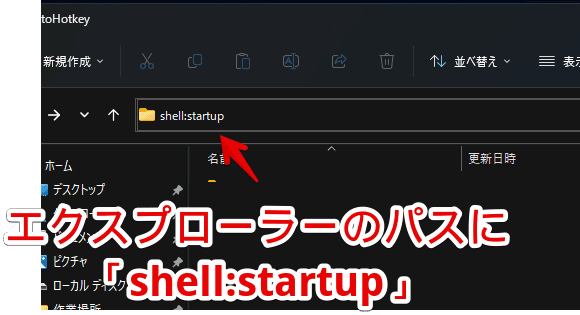
現在ログインしているユーザーのスタートアップフォルダーが開きます。
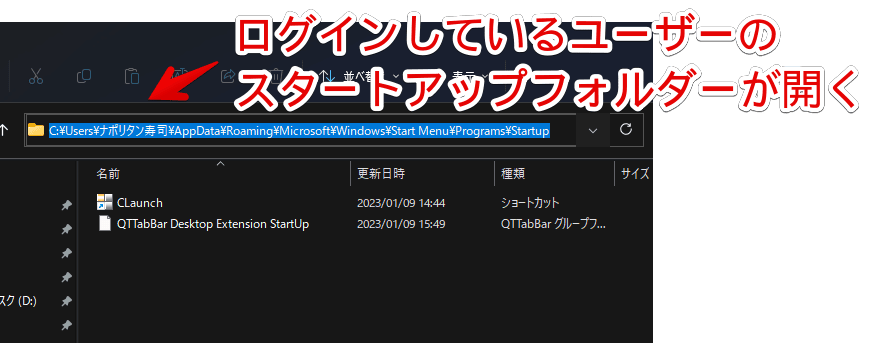
こちらに、自動起動したいAutoHotKeyファイルのショートカットアイコンを配置します。
別ウィンドウで、AutoHotKeyファイルがあるフォルダーを開いている場合は、実行ファイル上で、Altキーを押しながらスタートアップフォルダーにドラッグ&ドロップすると、ショートカットを作成できます。
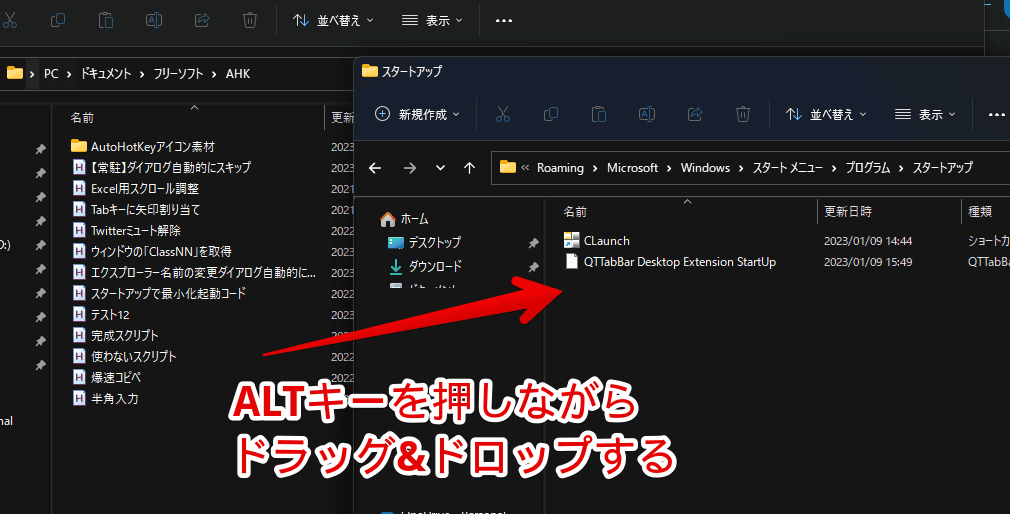
あるいは、AutoHotKeyファイル(ahk)を右クリック→その他のオプションを表示(Shift+F10)→「ショートカットの作成」をクリックします。ショートカットが作成されるので、スタートアップフォルダーにドラッグ&ドロップします。
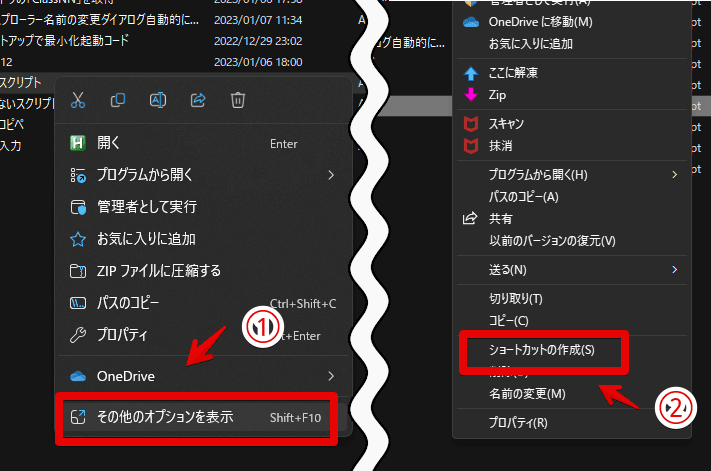
スタートアップフォルダー(shell:startup)に、AutoHotKeyのショートカットが配置されればOKです。次回のWindows起動時、一緒にファイルが実行されます。
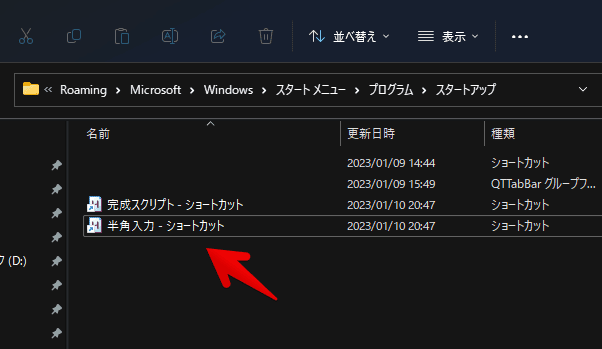
感想
以上、「AutoHotKey(オートホットキー)」で、Windows起動時に自動実行する方法でした。
僕は、特定のアプリを最小化した状態でスタートアップ起動するのに、利用しています。


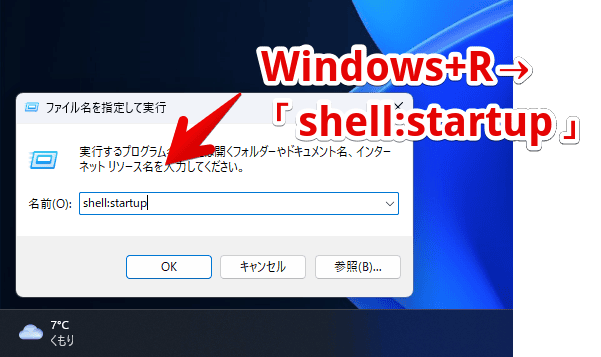
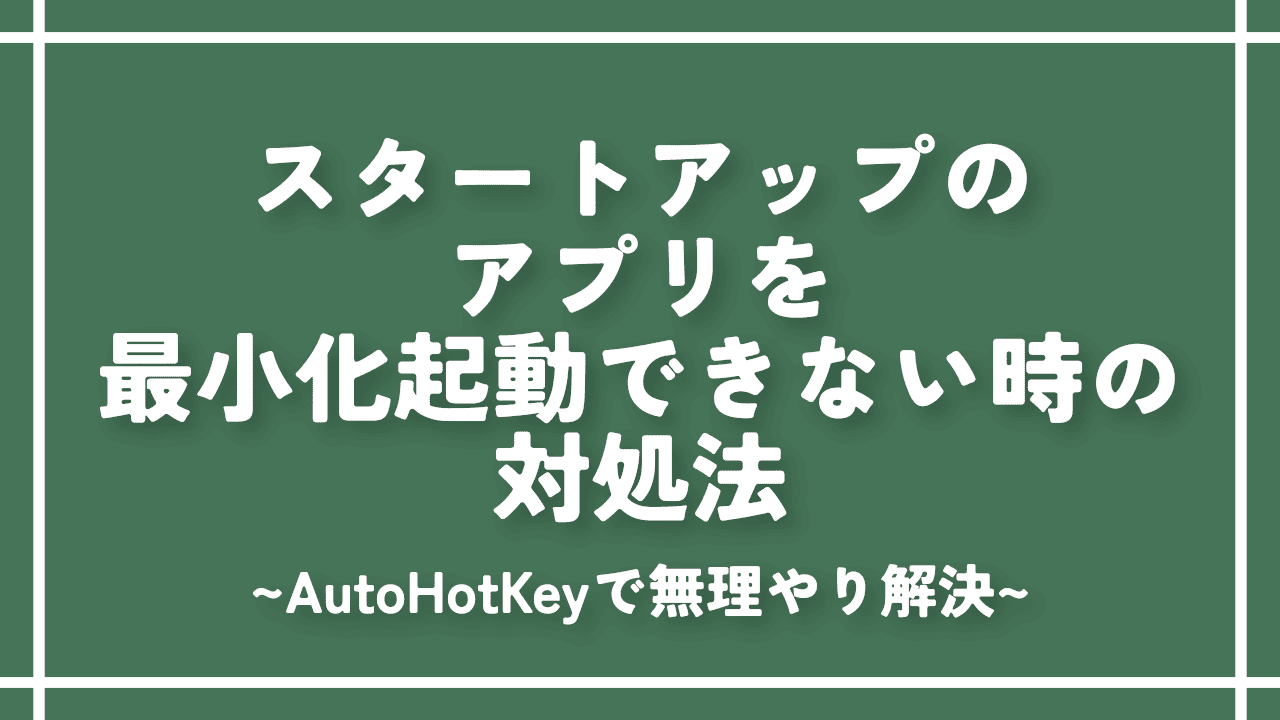
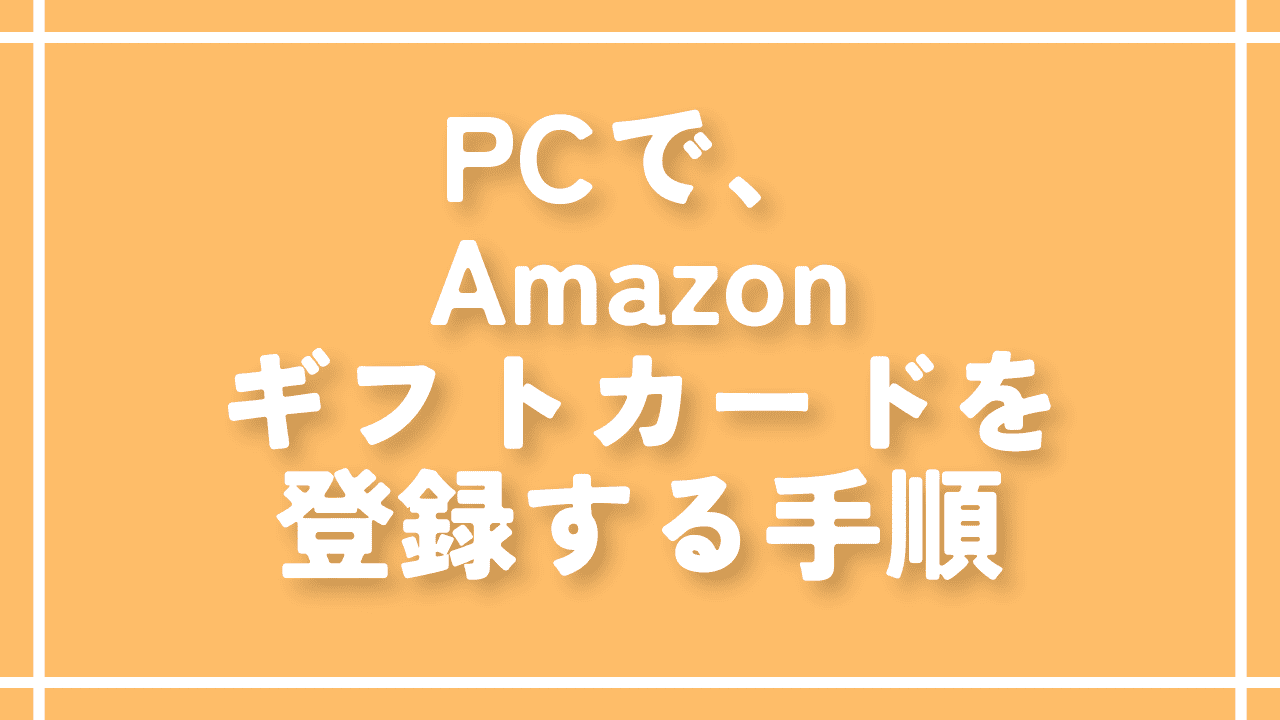






 Logicoolの「MX MASTER 3S」と「MX MECHANICAL MINI」を買った話
Logicoolの「MX MASTER 3S」と「MX MECHANICAL MINI」を買った話 カロリーメイトを綺麗に開けられるかもしれない方法
カロリーメイトを綺麗に開けられるかもしれない方法 【DPP4】サードパーティー製でレンズデータを認識する方法
【DPP4】サードパーティー製でレンズデータを認識する方法 【YouTube】一行のサムネイル表示数を増やすJavaScript
【YouTube】一行のサムネイル表示数を増やすJavaScript 【Clean-Spam-Link-Tweet】「bnc.lt」リンクなどのスパム消す拡張機能
【Clean-Spam-Link-Tweet】「bnc.lt」リンクなどのスパム消す拡張機能 【Youtubeフィルタ】任意のワードで動画をブロックする拡張機能
【Youtubeフィルタ】任意のワードで動画をブロックする拡張機能 【プライムビデオ】関連タイトルを複数行表示にするCSS
【プライムビデオ】関連タイトルを複数行表示にするCSS 【Google検索】快適な検索結果を得るための8つの方法
【Google検索】快適な検索結果を得るための8つの方法 【YouTube Studio】視聴回数、高評価率、コメントを非表示にするCSS
【YouTube Studio】視聴回数、高評価率、コメントを非表示にするCSS 飲んだお酒をメモ代わりに書いておく記事
飲んだお酒をメモ代わりに書いておく記事 【Condler】Amazonの検索結果に便利な項目を追加する拡張機能
【Condler】Amazonの検索結果に便利な項目を追加する拡張機能 ブログ記事を書く上で、極力使わないようにしている言葉
ブログ記事を書く上で、極力使わないようにしている言葉